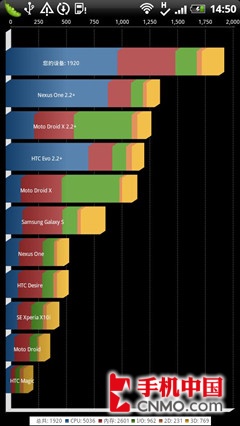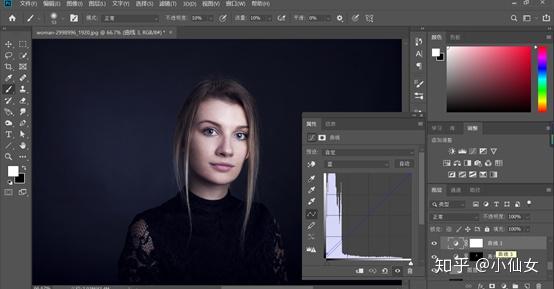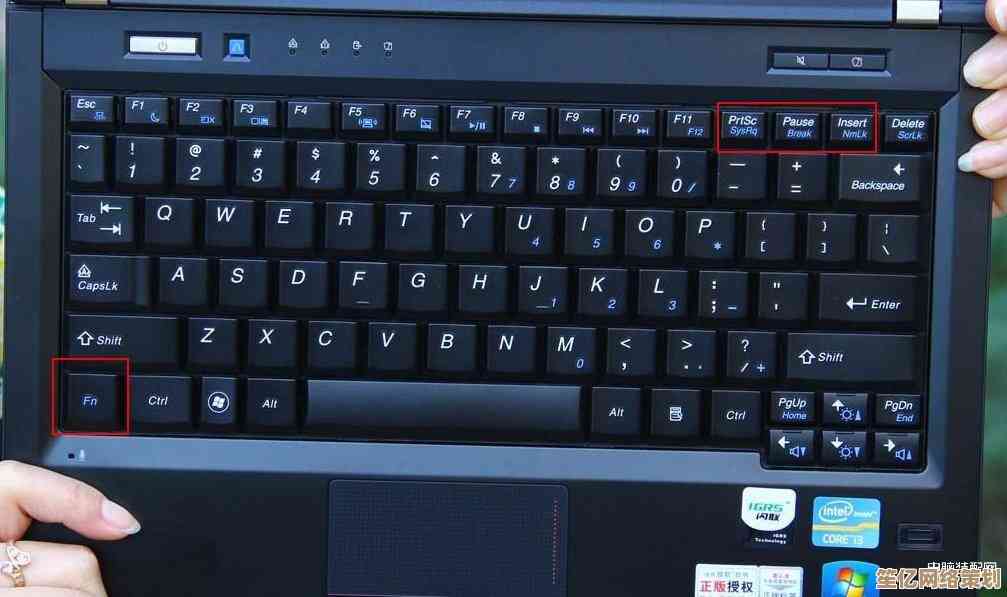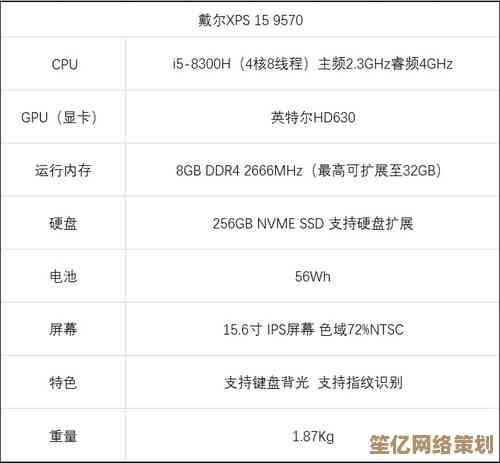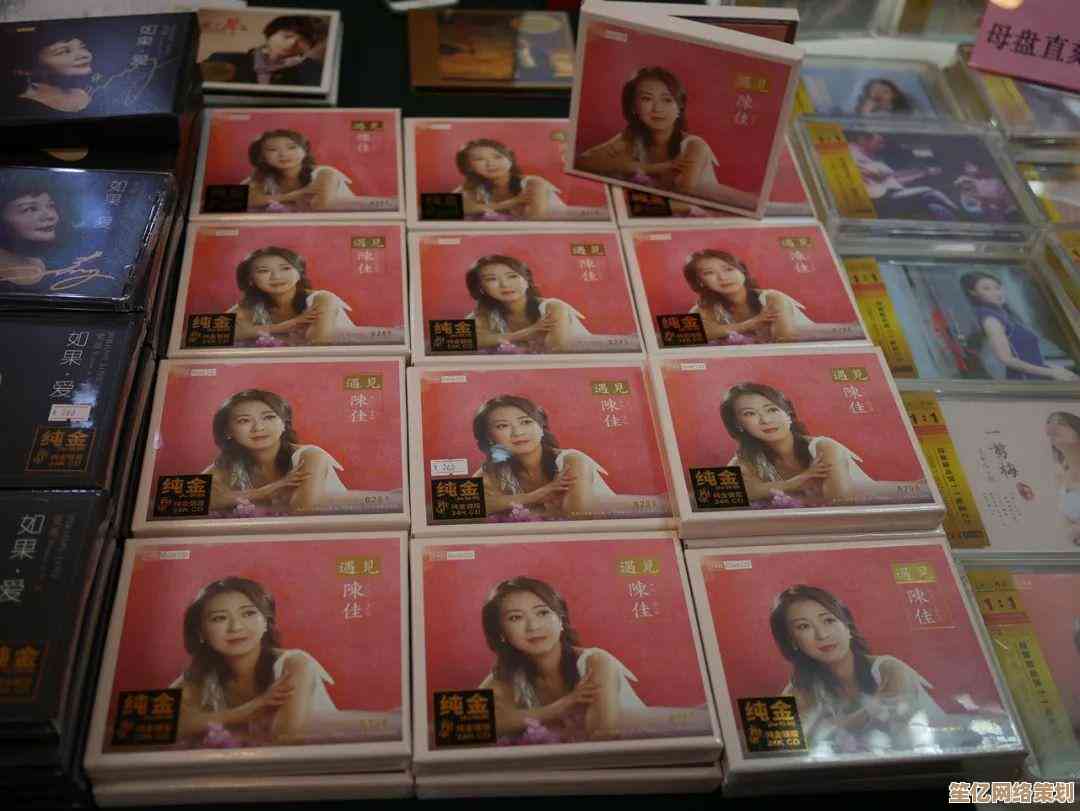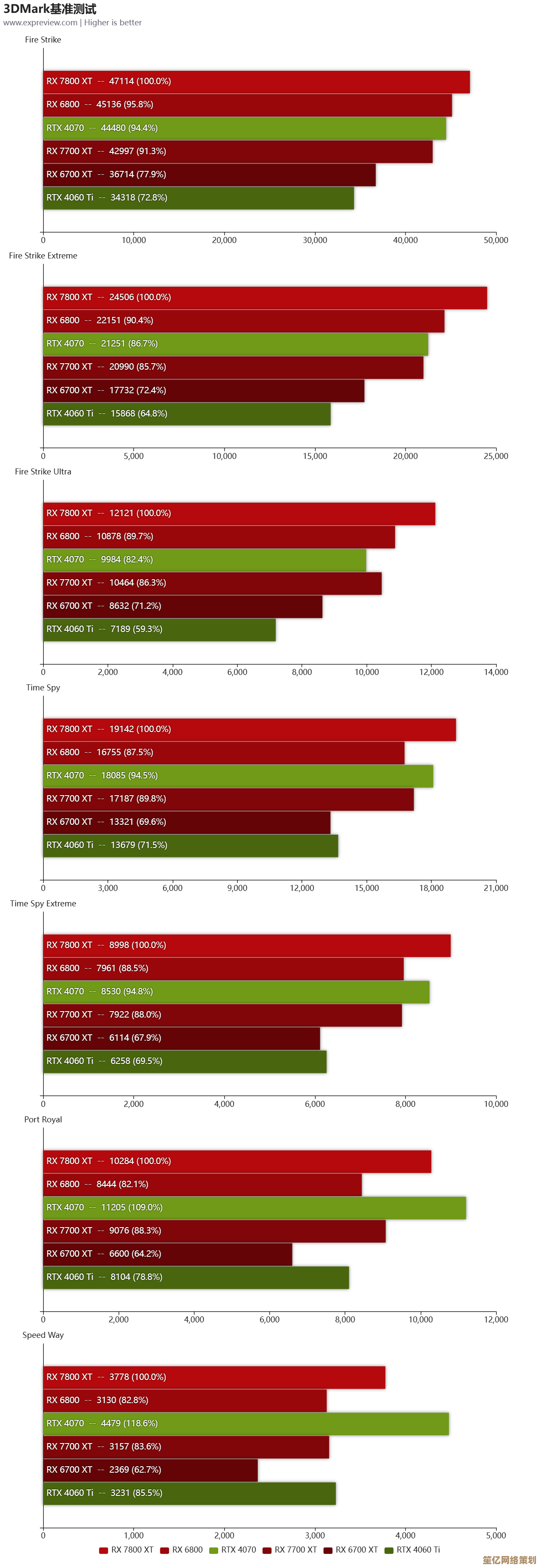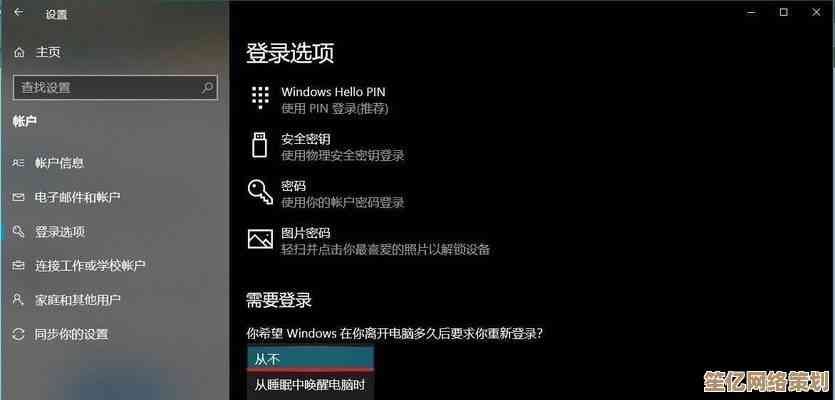Win11系统必备:优质无线网卡如何优化你的网络连接体验
- 游戏动态
- 2025-10-16 10:34:39
- 1
哎,说到Win11,这系统用起来是挺酷的,界面也漂亮,但不知道你有没有遇到过那种情况…就是Wi-Fi信号明明满格,可刷个视频老是转圈圈,或者打游戏突然卡成PPT?😅 有时候真能急死人,我后来才慢慢琢磨明白,问题可能不全在路由器或者运营商,你电脑里那个小小的无线网卡,其实是个超级关键的角色,但它太容易被忽略了。
你想啊,这网卡就像是你家和互联网世界之间的一扇门,门要是又旧又窄,哪怕门外是信息高速公路,你这边也只能一点点往外挤,尤其是Win11,它对网络的要求其实比Win10更高,后台同步、云服务什么的跑得更欢了,一块好网卡,加上一些正确的设置,真的能让你的网络体验从“将就”变成“讲究”。
先说选网卡这事儿吧,如果你用的还是好多年前的老笔记本,里面可能还是那种只支持Wi-Fi 5(也就是802.11ac)的网卡,不是说它完全不能用,但在现在这个Wi-Fi 6甚至Wi-Fi 6E都快普及的年代,它确实有点力不从心了,Wi-Fi 6的好处不只是速度快,更重要的是它处理多设备的能力强太多了,现在谁家不是手机、平板、电脑、智能音箱一大堆设备同时连着网?Wi-Fi 6就像个经验丰富的交警,能高效地指挥数据包有序通过,避免“堵车”,你升级到支持Wi-Fi 6的网卡后,最直观的感受可能就是,即使家里其他人都在疯狂刷剧下载,你这边玩游戏ping值依然能稳得住,这种体验的提升,不是单纯加个带宽能比的。
哦对了,还有那种自带蓝牙老是断连的问题…很多时候也是老网卡惹的祸,现在新的网卡基本都是Wi-Fi和蓝牙一体化的,芯片组更先进,稳定性好得多,我后来自己换了个Intel AX200(这不算打广告吧,就是个例子),感觉世界都清净了,蓝牙鼠标再也没飘过。
选好了硬件,只是第一步,Win11系统里的一些设置,要是不动一动,好网卡的性能也发挥不出来,比如说,那个“电源管理”里的选项就挺坑人的,为了给你省那么一丁点电量,它可能会自动降低网卡的性能,你得去设备管理器里,找到你的无线网卡,右键属性,在“电源管理”那个选项卡里,把“允许计算机关闭此设备以节约电源”的勾给去掉,别看就这么一个小动作,对保持网络稳定性帮助巨大,特别是用笔记本的时候。
还有啊,Win11的“传递优化”,说白了就是会偷偷用你的上传带宽给别的用户分享更新文件…虽然初衷是好的,但有时候会拖慢你自己的网速,你可以在设置里搜“传递优化”,进去后把“允许从其他电脑下载”关掉,或者至少限制一下上传带宽,这样能把你宝贵的上传资源留给更需要的事情,比如视频通话什么的。
驱动程序也是个磨人的小妖精,很多人装完系统就用Windows自动更新的驱动,也不是不行,但往往不是最新或者最适合的,最好还是去网卡品牌的官网,或者你电脑品牌的官网,根据型号下载专属的最新驱动,有时候一个新版本的驱动,就能解决一些莫名其妙的断流问题,不过更新驱动也有点像抽奖,不是越新越好,如果更新后反而出问题了,记得能回滚到旧版本。
路由器的位置…这个老生常谈了,但真的重要,别把它塞在墙角或者柜子里,尽量放在房子中心、开阔点的地方,信号这东西是直线传播的,穿墙能力有限,试试换个信道,现在家家都有Wi-Fi,信道就像车道,挤在一起就容易干扰,用手机APP像“Wi-Fi分析仪”这类工具,能看看哪个信道最空闲,然后进路由器后台手动切换一下,效果立竿见影。
说真的,折腾这些设置的时候,我有时候也觉得挺烦的,为什么不能买来就用得舒舒服服的呢?但反过来想,这种一点点调试、然后网络突然变得无比顺畅的感觉,也挺有成就感的,就像给电脑做了一次精细的保养。🛠️
最后啰嗦一句,网络环境千差万别,没有一劳永逸的万能公式,你得有点耐心,多试试不同的方法,可能就是路由器重启一下,或者网卡禁用了再重新启用,问题就解决了,生活不也这样嘛,很多事儿,换个思路、动动手,体验就完全不一样了,希望这些零零碎碎的经验,能帮你把那扇“网络之门”开得更大一点,让你在Win11上的冲浪之旅更畅快些。😄
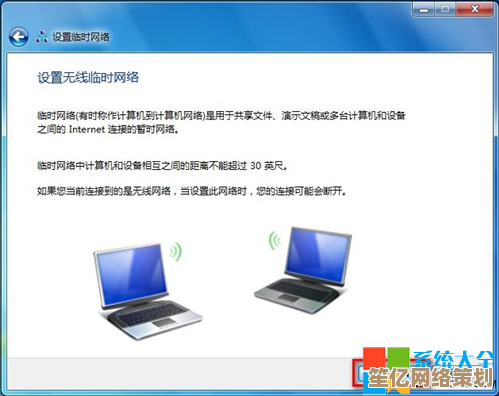
本文由海姝好于2025-10-16发表在笙亿网络策划,如有疑问,请联系我们。
本文链接:http://waw.haoid.cn/yxdt/28112.html